De AppHangB1-fout zorgt er meestal voor dat de computer niet meer reageert of extreem traag is. Deze foutmelding verschijnt meestal als je een game probeert te openen via Steam.
Het is ook mogelijk dat gebruikers deze foutmelding krijgen wanneer ze toepassingen zoals Adobe Acrobat, Microsoft Edge, enz. Proberen te openen.
Als u deze fout ook op uw computer ziet, wilt u de onderstaande mogelijke oplossingen bekijken.
Hoe kan ik de AppHangB1-fout op Windows 10 oplossen?
1. Zoek en vernietig malware

Het is algemeen bekend dat computerspyware en virussen een negatieve invloed hebben op andere toepassingen. Ze kunnen in uw systeeminstellingen sijpelen en deze zonder uw toestemming wijzigen.
Dit kan ertoe leiden dat Steam, of andere programma's, sommige opdrachten niet correct uitvoeren, wat uiteindelijk fouten kan genereren zoals die van AppHangB1.
Het is dus niet onwaarschijnlijk dat de AppHangB1-fout op uw computer wordt veroorzaakt door een of andere malware. Daarom wordt het ten zeerste aanbevolen om een virusscan uit te voeren met Malwarebytes.
Deze tool is eenvoudig te installeren en te gebruiken, waardoor de taak om uw apparaten en kostbare gegevens veel intuïtiever te beschermen.
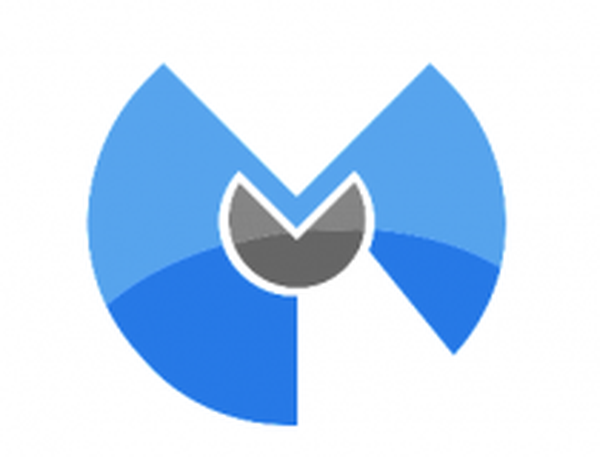
Malwarebytes
Malwarebytes is een eenvoudig hulpprogramma dat klaar staat om u te helpen de AppHangB1-fout op Steam op te lossen. Ik wil het graag proberen? Gratis proefperiode Bezoek website2. Schakel antivirusprogramma's uit of configureer ze correct
- bevind zich en Dubbelklik op het Windows Firewall-pictogram in de rechterbenedenhoek van uw taakbalk. Als alternatief kunt u Open uw Windows-menu door drukken de Windows-toets op uw toetsenbord.
- Typ in Windows Firewall zodra je je Windows-menu hebt geopend.
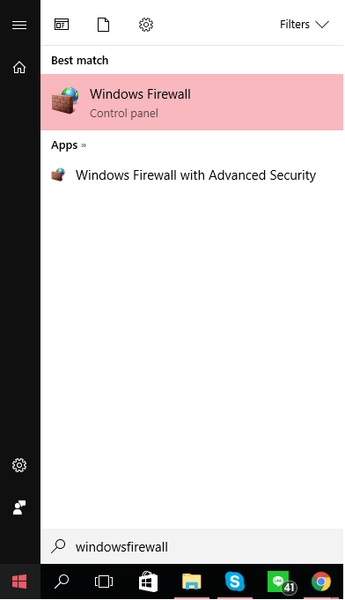
- Open vervolgens het dialoogvenster Windows Firewall en klik op het Schakel Windows Firewall in of uit sectie aan de linkerkant.
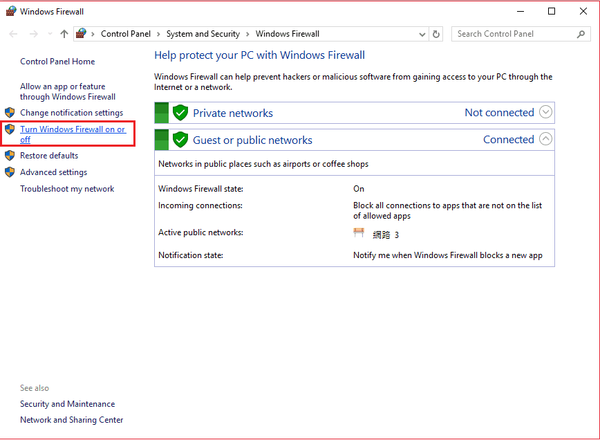
- Vervolgens moet u Schakel Windows Firewall uit op zowel uw particuliere netwerkinstellingen als uw openbare netwerkinstellingen. U kunt op de onderstaande afbeelding zien waar u ze kunt vinden.
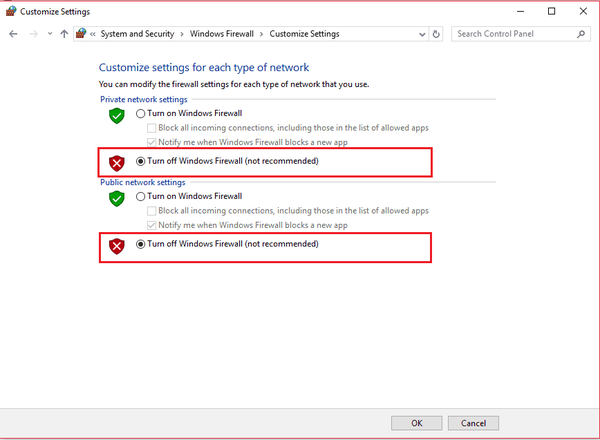
- druk op OK.
- Start Steam of de applicatie waarmee u een probleem hebt opnieuw op en voer het uit als beheerder.
Dit advies lijkt misschien volledig in tegenspraak met het advies van Fix 1. Het is echter belangrijk om te weten dat antivirustoepassingen de neiging hebben om het openen van toepassingen te beperken, ongeacht of ze betrouwbaar zijn of niet..
Bovendien heeft Steam de neiging om tal van verschillende processen te gebruiken om de optimale spelervaring te bieden.
Antivirusprogramma's die niet correct zijn geconfigureerd, kunnen deze processen soms beschouwen als een potentiële bedreiging voor uw computer. Dit kan op zijn beurt fouten veroorzaken wanneer je Steam-spellen opent.
Daarom wilt u misschien proberen uw antivirusprogramma's tijdelijk uit te schakelen om te zien of dit de reden is waarom u de AppHangB1-fout krijgt..
Als u niet zeker weet hoe u Windows Firewall op Windows 10 uitschakelt, volgt u de bovenstaande instructies.
3. Configureer de startinstellingen op Steam
- Zoek eerst de standaardlocatie van uw Steam-client. Dit is meestal te vinden in C: Drive> Program files (x86) \ Steam.
- Vervolgens moet u een snelkoppeling maken van steam.exe in dezelfde map.
- Klik met de rechtermuisknop op de snelkoppeling en kies Eigendommen.
- Ga naar het Snelkoppeling tabblad met eigenschappen en zoek de sectie met de naam Doelwit. In dit dialoogvenster zou u C: Program Files (x86) \ SteamSteam.exe erin moeten zien staan. Toevoegen -dx9 aan het einde. Uw dialoogvenster zou eruit moeten zien als de onderstaande afbeelding.

- Vergeet niet om op te drukken OK.
- Open daarna Taakbeheer en beëindig de taak Steam-client bootstrapper.
- Start Steam opnieuw om te zien of u de AppHangB1-foutmelding krijgt.
Deze oplossing werkt voor Steam, maar is niet getest op andere toepassingen die problemen hebben met de AppHangB1-fout. In feite is deze oplossing een tijdelijke oplossing voor de fout.
De onderstaande instructies zullen je leren hoe je Steam en zijn spellen kunt openen met dx9, ook bekend als DirectX 9. Dit lost soms de AppHangB1-fout op.
Hier ziet u hoe u de startinstellingen van de game afzonderlijk kunt wijzigen:
- Open Steam.
- Ga naar het gedeelte Bibliotheek waar al je games worden bewaard.
- Klik met de rechtermuisknop op het spel dat deze foutmelding geeft en klik op Ptouwtjes van de lijst.
- Ga naar het Algemeen tabblad.
- In het gedeelte Algemeen zou u een optie moeten zien met de naam Lanceeropties instellen. Klik erop.
- Er verschijnt een dialoogvenster. Typ in -dx9 erin en druk op OK.
- vergeet niet op te drukken Van toepassing zijn en OK in de eigenschappen Windows ook.
- U moet Steam volledig sluiten en afsluiten.
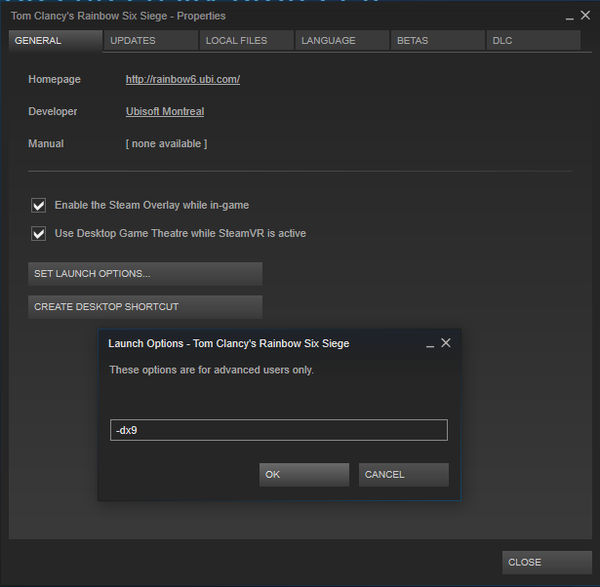
- Start het opnieuw en kijk of het probleem is opgelost.
4. Gebruik de veilige modus

- Een methode om Windows 10 in de veilige modus op te starten, is door het Rennen gereedschap. druk de ramen toets + R toetsen van uw toetsenbord samen om onmiddellijk de Dialoogvenster uitvoeren.
- Typ in msconfig in het dialoogvenster. Dit opent het systeemconfiguratievenster. U kunt ook Cortana gebruiken om de systeemconfiguratie te vinden.
- Als u zich eenmaal in het systeemconfiguratievenster bevindt, moet u op het Laars tabblad.
- In deze sectie zou u een Veilig opstarten optie in de Opstartopties sectie. Selecteer Veilig opstarten en selecteer vervolgens Netwerk eronder. Vergeet niet uw wijzigingen toe te passen.
- Herstart computer.
- Controleer of de AppHangB1-fout nog steeds aanhoudt.
Computers die het Windows-besturingssysteem gebruiken, kunnen opstarten in de veilige modus. Het wordt meestal gebruikt om eventuele problemen op uw computer te diagnosticeren.
In deze modus worden de meeste software en processen afgesloten om het voor gebruikers gemakkelijker te maken een probleem op te lossen.
Vaak wordt de AppHangB1-fout veroorzaakt door een programma van een derde partij dat de werking van Steam verstoort.
Als u Windows in de veilige modus start, kunt u bepalen welk programma een conflict heeft met Steam. Hierdoor kunt u op zijn beurt alle programma's uitschakelen die problemen veroorzaken.
Voor Windows 7, het meest populaire besturingssysteem onder gamers, kun je de veilige modus openen door ingedrukt te houden Shift + F8 samen terwijl uw computer opstart.
Aangezien de meeste moderne computers tegenwoordig echter snel genoeg zijn om in een paar seconden op te starten, werd deze techniek onpraktisch.
Daarom heeft Windows 10 andere opties waarmee gebruikers hun systeem in de veilige modus kunnen opstarten.
Als u nog steeds de foutmelding krijgt nadat u deze oplossing hebt geprobeerd, is het waarschijnlijk dat een programma van derden, inclusief antivirusprogramma's van derden, de werking van Steam verstoort.
U moet zien welk programma Steam beïnvloedt en het uitschakelen.
5. Controleer de integriteit van uw gamebestanden

- Open Steam.
- Zoek het spel dat u de fout geeft en klik met de rechtermuisknoperop om te openen Eigendommen.
- Ga vervolgens naar het Lokale bestanden tabblad.
- U zou een optie moeten zien die zegt Controleer de integriteit van gamebestanden.
- Klik op die optie en Stoom doet de rest.
Misschien is uw computer ten onrechte afgesloten of is het downloaden van uw laatste patch onderbroken.
Als dit soort gebeurtenissen onlangs plaatsvonden, heb je mogelijk beschadigde bestanden in je game. Beschadigde bestanden kunnen fouten veroorzaken, zoals de AppHangB1-fout.
Daarom is een oplossing voor de AppHangB1-fout het verifiëren van de integriteit van uw gamebestanden, waarmee eventuele beschadigde bestanden worden hersteld.
Gelukkig heeft Steam een optie waarmee je gemakkelijk beschadigde bestanden kunt herstellen. Gebruik de bovenstaande stappen om die functie te vinden.
De AppHangB1-fout is een veelvoorkomend probleem, maar er zijn veel methoden om dit op te lossen. Het is belangrijk op te merken dat de fixes in dit artikel niet van beste naar slechtste of in een willekeurige volgorde zijn gerangschikt.
Gewoon omdat er talloze mogelijke oorzaken zijn voor deze fout, dus er zijn meerdere oplossingen. Laat ons weten welke voor u heeft gewerkt in het opmerkingenveld hieronder.
Opmerking van de uitgever: Dit bericht is oorspronkelijk gepubliceerd in september 2017 en is sindsdien vernieuwd en bijgewerkt in september 2020 voor versheid, nauwkeurigheid en volledigheid.
- stoom-
 Friendoffriends
Friendoffriends



